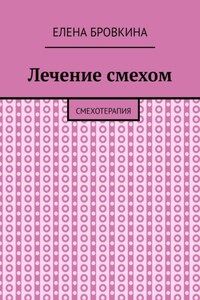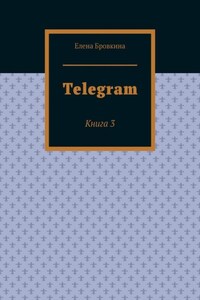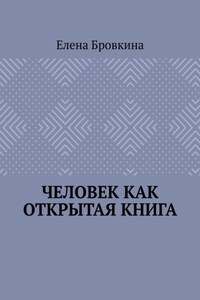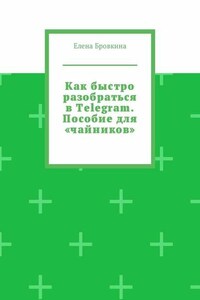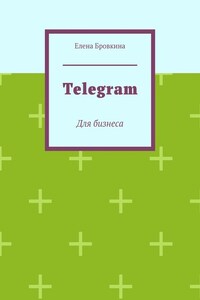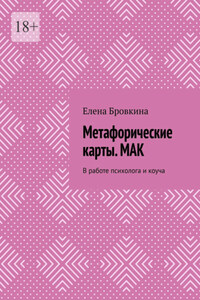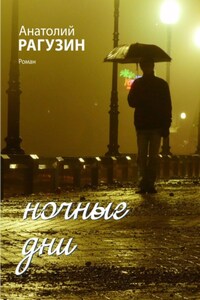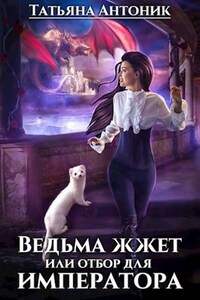Чтобы создать аккаунт мы должны нажать на кнопочку Зарегистрироваться. teste
Далее мы пишем свое имя и электронную почту.
По вкладке мы выбираем Пол.
На следующем шаге пишем свой номер телефона.
На телефон придет код активации. Мы его пишем в соответствующее поле и нажимаем Активировать.
После активации Вы заходите на свою страничку.
Находить своих знакомых Вы можете после того, как заполните информацию о себе.
Данные отображаются в профиле в процентах.
Различные пункты добавляют Вам два процента. Для того, чтобы искать друзей и просматривать профили других людей, вам надо заполнить профиль на тридцать процентов.
Для этого мы заходим в раздел Моя страница или Редактировать страницу.
Заходим во вкладку Основное. Здесь Вы заполняете поля, которые Вы считаете нужным.
После этого нажимаем Сохранить.
Во вкладке контакты вы тоже заполняете те пункты, которые считаете нужные. И нажимаем Сохранить.
Нажимаем вкладку Интересы. Здесь Вы можете дать информацию в предоставленных категориях.
Заходим во вкладку Образование. Здесь Вы указываете учебные заведения где Вы учитесь или учились.
Заходим в следующую вкладку- это Карьера.
Здесь пишите свое место работы или где работали.
Если Вы служили в армии, то укажите места, где проходили службу.
Можете зайти во вкладку Жизненная позиция и указать там информацию.
Затем кликаем на Изменить фотографию.
В появившемся окошечке кликаем на Выбрать файл.
На компьютере мы выбираем папочку и фото, кликаем на него и оно будет отображаться на главной странице Вашего профиля.